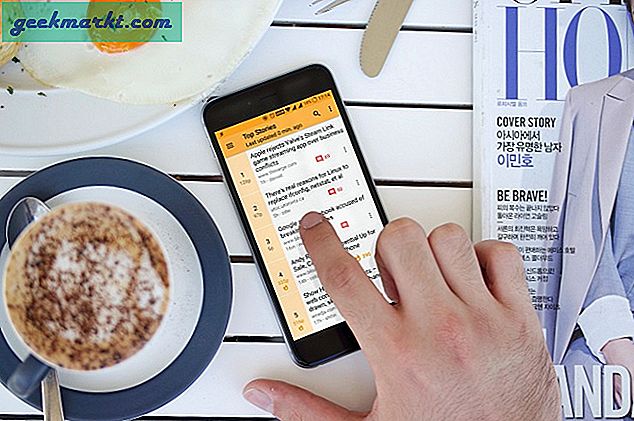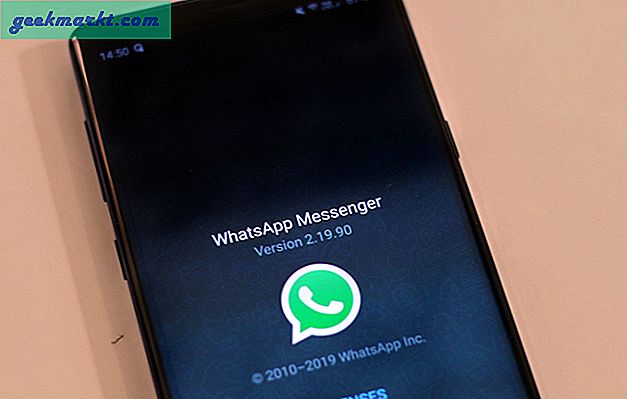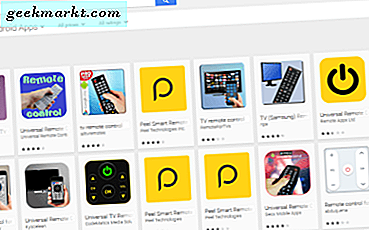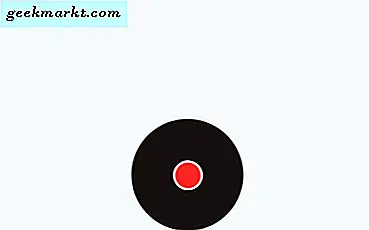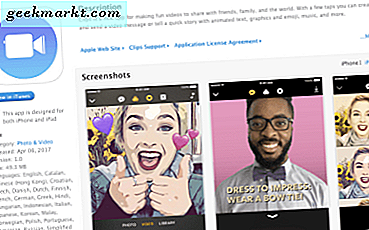
Du kan lägga till dina text och text i en video du har tagit med Apple Clips. Visste du att? Tja, om du är ny på Apple Clips-applikationen kanske du inte, men om du har tinkat runt med det en stund kommer du snubblar på det så småningom.
Om du vill komma dit snabbare så vill du fortsätta läsa. Vi ska förklara och visa dig hur du lägger till textning och text i din video i Apple Clips.
Redo? Nu kör vi.
Lägg till bilagor till video i Apple Clips
Först vill du öppna Apple Clips-programmet på din iPhone. Gör sedan redo att spela in och lägga till några bildtexter i ditt videoklipp.
- Du kan lägga till en bildtext i din video genom att knacka på torget som har en stjärna inuti den.

- Välj sedan den bildtext du vill ha i ditt videoklipp.

- Placera bildtexten i den del av skärmen där du vill att den ska visas under inspelningen av videoklippet. Det är allt som finns där.

Om du redan har spelat in och videoklipp och vill lägga till bildtexter efter det kan du också göra det.
- Välj ditt videoklipp i den övre delen av Apple Clips-programmet. Tryck på pilsymbolen för att se din samling av klipp.

- Tryck sedan på Öppna längst ner på din iPhone-skärm i Apple Clips-appen. Tryck på videoklippet igen, bredvid spelningsknappen.

- Tryck på stjärnikonen längst upp i klipp-appen. Välj bildtexten du vill lägga till i ditt videoklipp. Tryck på videoknappen Spela upp.
- När du är nöjd med resultatet och lagt till de bildtexter du vill ha, tryck på Klar längst ner till höger. Det steget sparar din Apple Clip-video.

Nu vet du hur du lägger till bildtexter i din video i Apple Clips, oavsett om du håller på att spela in eller du redan har spelat in en video.
Ändra bildtexten eller texten i Apple Clip-video
Vill du ändra textning eller text som visas förhandsapplicerad i Apple Clips-val? Vi ska då gå direkt. Så här gör du det.
- Börja spela in ett videoklipp eller välj det du redan har spelat in enligt förklaringarna i ovanstående instruktioner.
- Välj sedan en av de förskriven textning eller textstycken som ges till dig i Apple Clips-programmet. Tryck på stjärnikonen längst upp i appen Apple Clips för att göra det.

- Därefter dubbelklickar du på bildtexten eller texten som visas på skärmen. Därefter öppnas ditt tangentbord och du har också möjlighet att klippa, kopiera, klistra in se upp och dela.

- Du vill ändra texten så, tryck bara på backspace-knappen på ditt iPhone-tangentbord. Ange sedan vilken text du vill visa i din Apple Clip-video.
Ja det är så enkelt. Observera också att du också kan använda dessa steg och instruktioner för att använda en bildtext eller text till ett foto också.
Avslutar
Om du lägger till en bildtext eller text i en video i Apple Clips kan du nu avmarkera din lista. Du kan lägga till förskriven textning eller text som valts från Apple Clips-programmet eller ändra det till vad du vill.
Du kan också använda en bildtext eller text till ett foto i Apple Clips också. Vi hoppas att det här har hjälpt dem där ute som använder Apple Clips-programmet. Det är en ganska nyfty lättviktig video- och fotoredigeringsapplikation. Vi har blivit ganska förtjust i det.